Runtime Edge WebView2, vydané společností Microsoft za účelem poskytování webové podpory nativním aplikacím Windows, může na některých počítačích způsobit vysoké využití procesoru. Podívejme se, co běhové prostředí dělá a kdy je bezpečné jej odinstalovat.
Většinou byste se neměli starat o běhové prostředí Edge WebView2. Předpokládá se, že zabere asi 80 MB paměti – kapka v moři pro jakýkoli moderní počítač. Pouze závada by způsobila závažné problémy, v takovém případě musíme sáhnout hlouběji.
Co je Microsoft Edge WebView2 Runtime?
Hybridní aplikace – aplikace, které kombinují webové technologie jako HTML a JavaScript s nativními platformami – jsou na vzestupu. Jejich výroba je relativně snadnější, mají konzistentní vizuální rozvržení a lze je bez větších problémů vytvořit pro různé platformy.
Problém je přimět je k práci. Webové technologie, jako je CSS, lze vykreslit pouze pomocí webového prohlížeče – samotný OS takové aplikace nedokáže analyzovat. To znamená, že hybridní aplikace musí přijít se specializovaným běhovým prostředím, aby překlenula tuto mezeru.
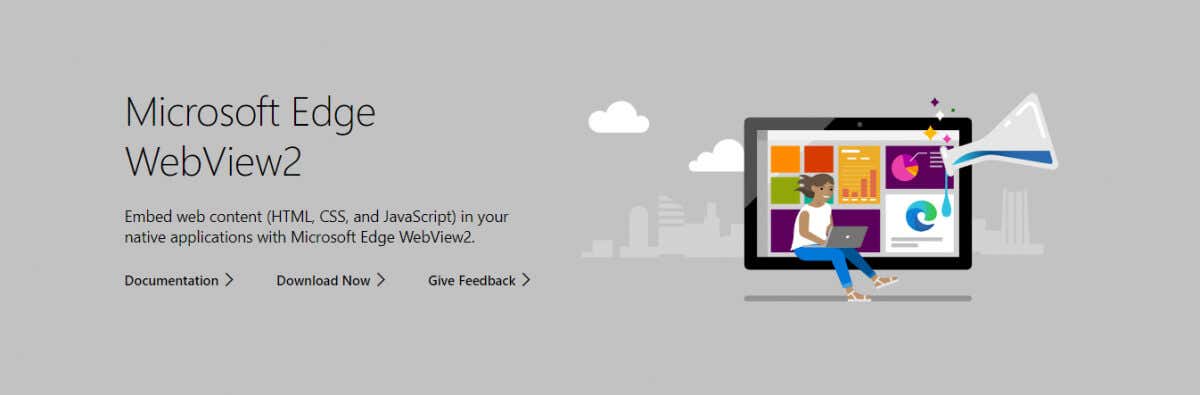
Zadejte běhové prostředí WebView2. Runtime je navrženo pro vykreslování webových zobrazení (rozumíte?) bez skutečného spuštění prohlížeče a obsahuje vykreslovací modul Edge Chromium s různými knihovnami.
Je běhové prostředí Edge WebView2 propojeno s prohlížečem Edge?
Mnoho lidí nesprávně předpokládá, že běhové prostředí WebView2 je součástí prohlížeče Edge, a pokouší se jej odstranit do odinstalování prohlížeče. Ale to nebude fungovat.
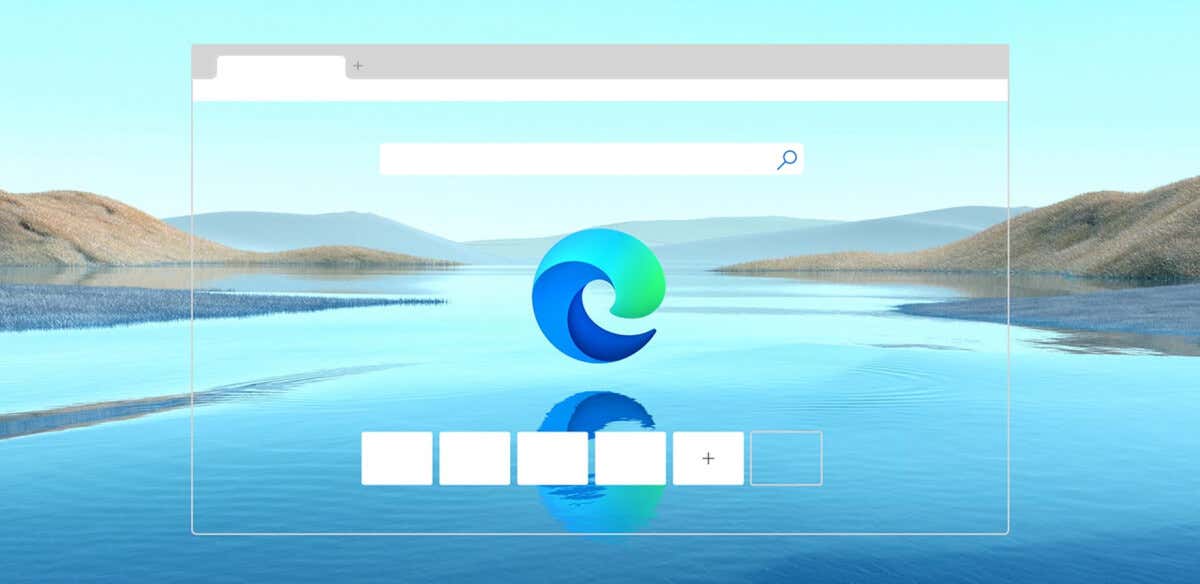
WebView2 Runtime je zkrácená verze prohlížeče Edge Chromium, která se instaluje a běží odděleně od webového prohlížeče Edge. I když sdílejí stejné vykreslovací jádro, nepoužívají se stejné soubory.
Jaký je účel Edge WebView2 Runtime?
Jak jsme již probrali, běhové prostředí Edge WebView2 je určeno pro vývoj hybridních aplikací, které využívají webové technologie. Samozřejmě to není jediná metoda vývoje hybridních aplikací – Electron je populárnější alternativa – ale nabírá na síle.
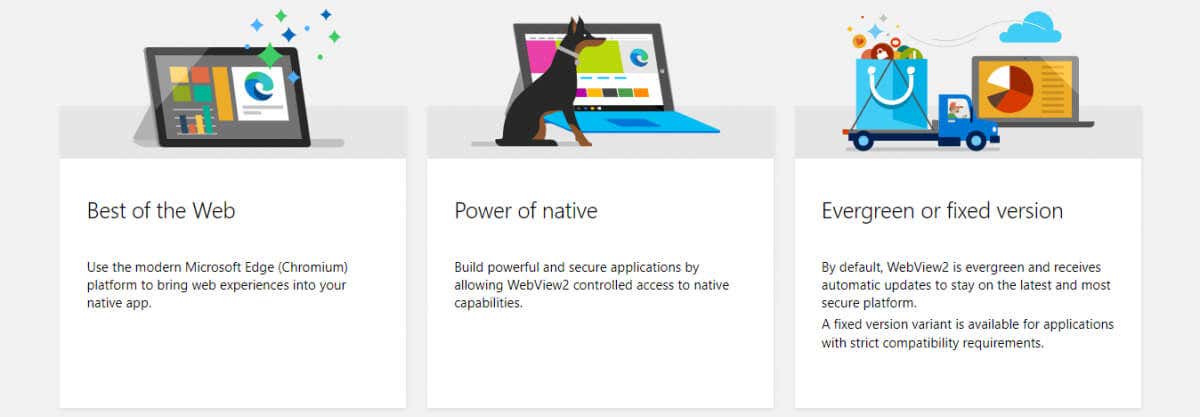
Běhové prostředí je nainstalováno automaticky aplikacemi, které ho potřebují, takže se nemusíte starat o to, abyste něco sami nastavovali. Zároveň to také znamená, že smazání Edge WebView2 není efektivní, protože aplikace, které jej používají, jej znovu nainstalují..
Na rozdíl od všeobecného mínění by běhové prostředí WebView2 nemělo mít velké nároky na zdroje. Nespouští celý prohlížeč Edge, ale pouze jeho vykreslovací jádro, takže jakékoli problémy s vysokým využitím CPU pramení z chyb nebo závad.
Potřebujete Microsoft Edge WebView2 Runtime?
Zda potřebujete runtime WebView2 nebo ne, je záludná otázka, na kterou je třeba odpovědět. Určitě to není zásadní proces a lze ho deaktivovat, aniž by se zastavil váš operační systém.
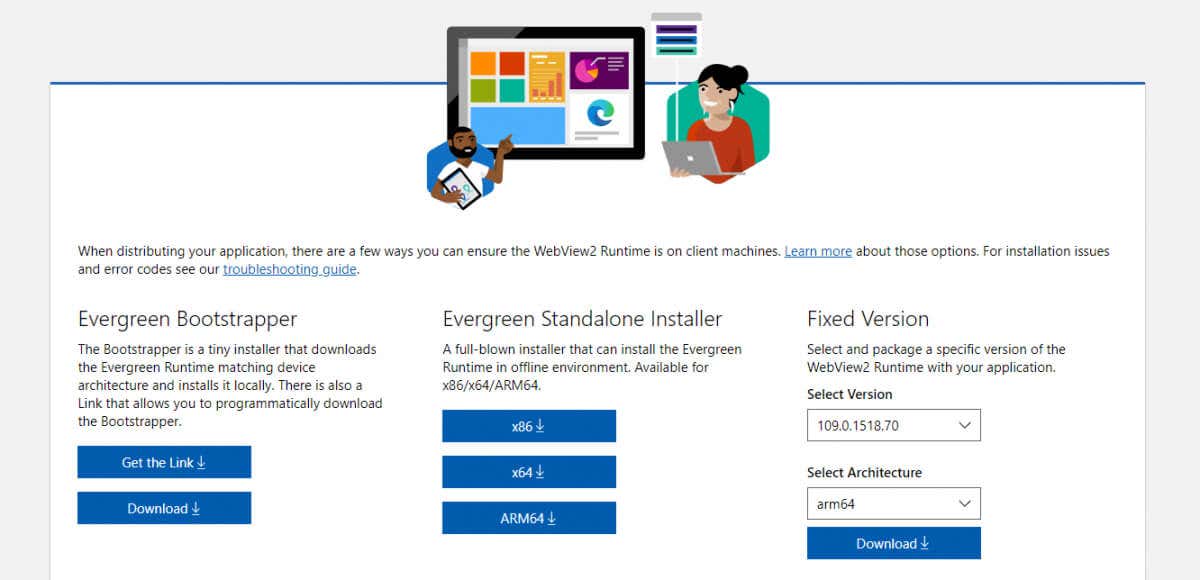
A co aplikace, které používají běhové prostředí? Naštěstí se na běhové prostředí Edge WebView2 nespoléhá mnoho aplikací třetích stran. Většina používá pouze nativní knihovny nebo používá něco jako Electron pro hybridní funkce.
Největším uživatelem běhového prostředí je nepřekvapivě Office 365. I v tomto případě jsou pomocí modulu WebView2 vykreslovány pouze webové funkce a většina aplikací Office bude fungovat bez něj.
Jak deaktivovat Edge WebView2 Runtime?
Pomocí Správce úloh systému Windows můžete sledovat a deaktivovat jakékoli běžící procesy na vašem PC. Runtime Edge WebView2 obvykle vytváří několik procesů se stejným názvem, takže pro ukončení úlohy musíte každý z nich zabít.
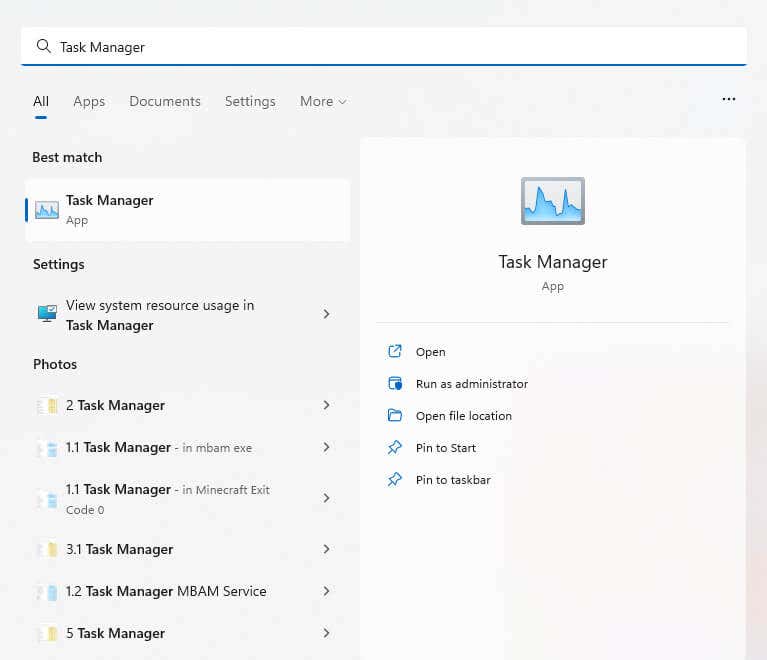
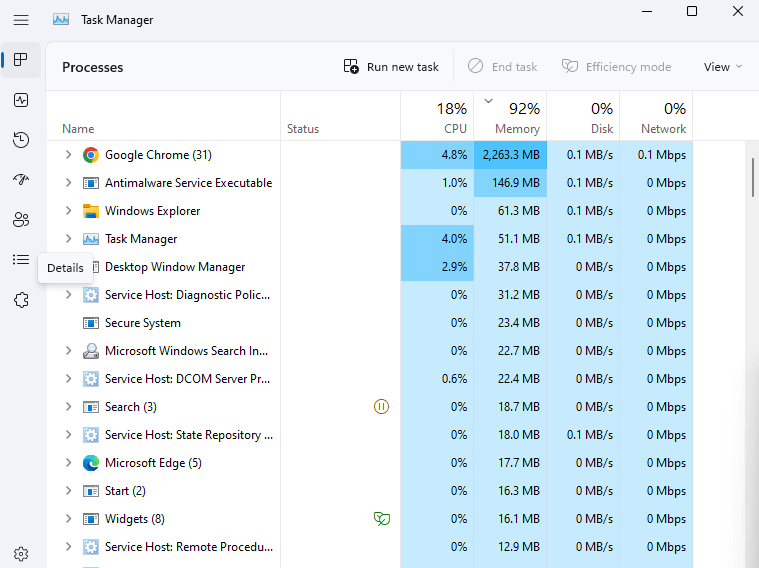
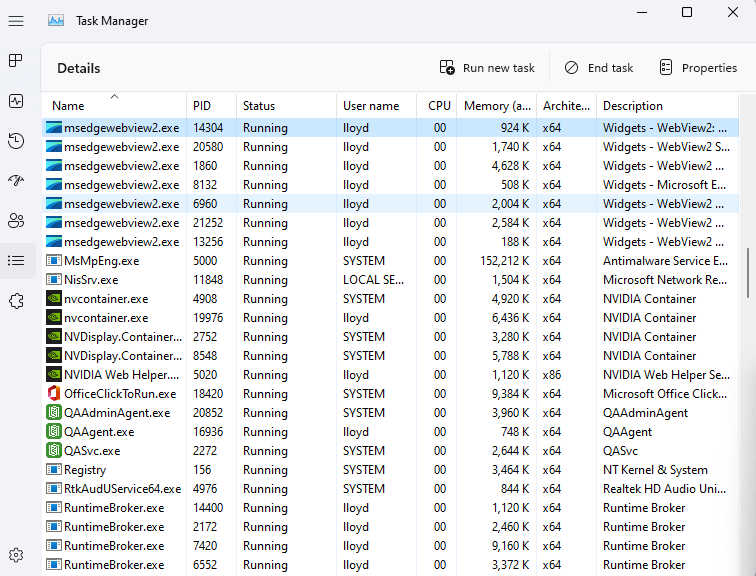
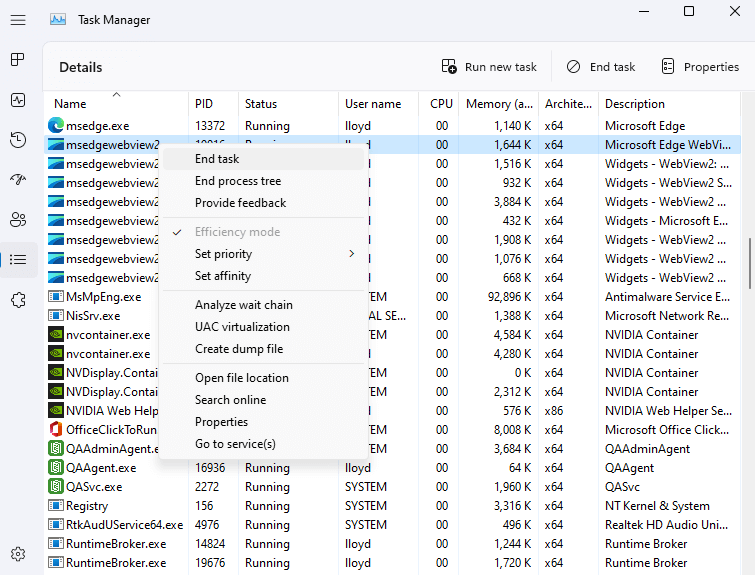
A je to. Všechny procesy Edge WebView2 budou dočasně vypnuty, což opraví všechny problémy s vysokým využitím CPU.
Upozorňujeme, že tím tento proces prozatím pouze zakážete. Při příštím spuštění počítače se procesy znovu spustí. Ale obvykle to stačí k tomu, aby se proces vymanil ze smyčky s vysokým CPU a opravil ho..
Jak odinstalovat Microsoft Edge WebView2 Runtime?
Dříve bylo možné odinstalovat runtime Edge WebView2 ze sekce Aplikace v Nastavení ve Windows 11 (nebo Přidat nebo odebrat programy ve Windows 10 ). I když je modul runtime stále uveden jako nainstalovaná aplikace, možnost jej odinstalovat je zašedlá.
Ne, že by to dělalo moc, pamatujte si. I když byla odinstalace možná, lidé zjistili, že se modul runtime znovu zobrazuje, nainstalovaný příští aktualizací systému Windows nebo kteroukoli z aplikací Office 365, které jej používají.
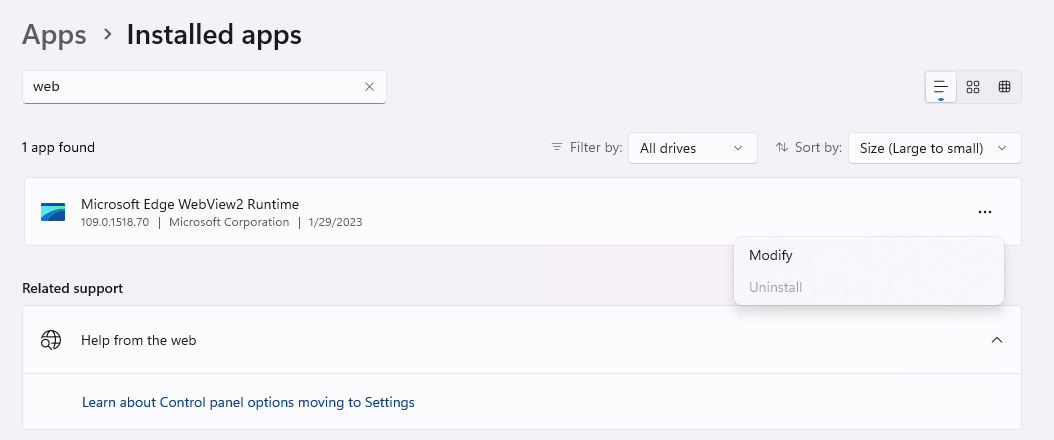
Technicky stále můžete vynutit odinstalaci pomocí příkazového řádku, i když je to ošemetná metoda. Přístup k jeho nastavení vyžaduje nalezení jeho adresáře, což zase vyžaduje, abyste zadali přesné číslo verze vašeho Edge WebView2 runtime. A po vší té snaze se to může vrátit, protože to nějaká náhodná aplikace nainstaluje.
Co byste měli dělat s prostředím Microsoft Edge WebView2 Runtime?
Zaprvé si uvědomte, že běhové prostředí WebView2 není virus, ale legitimní součást systému Windows vydaná společností Microsoft. A tady to zůstane, vzhledem k rostoucímu počtu aplikací, které využívají hybridní přístup.
To nemusí být nutně problém. Engine Edge WebView2 je navržen tak, aby vykresloval prvky HTML a CSS, aniž by zabíral příliš mnoho systémových prostředků. Procesy tvořící běhové prostředí za normálních okolností neukazují využití prostředků vyšší než 100 MB RAM a sotva zlomek CPU.
Pokud vidíte, že běhové prostředí vytváří na vašem počítači problémy, nahlaste problém společnosti Microsoft a restartujte počítač. Můžete se také pokusit ukončit chybný proces ze Správce úloh a vymanit se z chybové smyčky.
.